Program, poznat i kao PuTTY koji je emulator terminala, može se koristiti kao klijent za aplikaciju pod nazivom PuTTY koja se može koristiti kao klijent za SSH, Telnet, rlogin kao i neobrađeni TCP protokol za računala. Dok je pojam “Kit” je besmislen, kratica “tty” što je referenca na “teletip”često se koristi za opisivanje Unix terminala.
PuTTY je inicijalno dizajniran za pokretanje sustava Microsoft Windows, ali je kasnije portiran na razne operativne sustave, kao što je nekoliko sličnih Unixu.
Napravljen je neslužbeni prijenos za one koji koriste Symbian kao i Windows Mobile operativne sustave, dok se službene verzije za Mac OS i Mac OS X razvijaju. To je besplatni softver koji ima licencu otvorenog koda. Ova licenca je poznata kao MIT licenca.
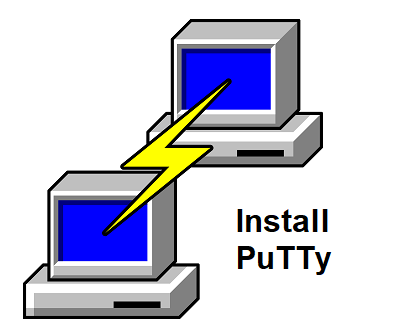
Sadržaj
Zahtjev za instaliranje PuTTY-ja
- CPU: Inter I3/i5 i više
- radna memorija: Minimum 1 HR
- Tvrdi disk: 2 GB ili više
- Operacijski sustav: Windows 7/8/8.1/10/11
- Web stranica: putty.org
Značajke PuTTY-ja
- Unicode pomoć.
- Kontrola verzije SSH protokola, kao i ključ za šifriranje.
- The “pscp” i “psftp” klijenti naredbenog retka koji podržavaju SFTP i SCP odgovarajuće naredbe.
- SSH omogućuje daljinski, lokalne i dinamičke kontrole prosljeđivanja portova, a također i ugrađene X11 mogućnosti prosljeđivanja.
- Većina sekvenci kontrolera xterm i VT102 i značajan dio ECMA-48 emulatora terminala su emulirani.
- IP verzija 6 pomoć.
- ESD nosači, ARC4, 3OD, AES, ARC4, i ARC4.
- Podrška za provjeru autentičnosti s javnim ključem.
- Podrška za veze pomoću lokalnih serijskih priključaka.
Koraci instalacije za PuTTY u sustavu Windows
Pogledajmo postupak instalacije PuTTY-ja za Windows:
1. preuzmite PuTTY Installer na njegovoj službenoj stranici mjesto.
Korak 2: Izvršite instalacijski program. Da ga pokrenem, dvaput kliknite na njega, zatim pritisnite Dalje.
Korak 3.Odaberite odredišnu mapu u koju želite instalirati aplikaciju Odaberite Dalje ako nema potrebe mijenjati lokaciju.
4. Odaberite značajke koje želite dodati pomoću aplikacije PuTTY, a zatim kliknite na Instaliraj.
Faza 5:Sada je vaša instalacija PuTTY-ja završena. Nakon toga, kliknite Završi za završetak čarobnjaka.
6.Sada možete pokrenuti PuTTY odmah s početnog zaslona klikom na gumb Windows ili ikonu howe i u polje za pretraživanje upišite PuTTY.
Aplikacija je uspješno instalirana.
Kako instalirati PuTTY na Ubuntu?
Korištenje terminala najlakši je način instaliranja PuTTY-ja pomoću Ubuntua. Da biste instalirali PuTTY, slijedite korake koji su navedeni u nastavku.
Korak 1: Omogući Universe Repository. Ovo skladište Ubuntu Universe sadrži PuTTY. Spremište mora biti aktivirano.
1. Otvorite prozor terminala (Ctrl+Alt+T) a zatim pokrenite ovu naredbu kako biste pokrenuli svoje spremište Universe s vašeg računala.
2. Ažurirajte spremište. Prije instaliranja PuTTY-ja svakako ažurirajte repozitorij paketa vašeg sustava kako biste bili sigurni da koristite najnoviju verziju programa. Da bi se to postiglo, jednostavno upišite:
Korak 3: Instalirajte PuTTY. Sljedeći postupak omogućit će instalaciju PuTTY-ja:
Također omogućuje pristup paketu PuTTY i korisnicima omogućuje pristup ovim alatima naredbenog retka:
- Koristeći ovaj SCP protokol, datoteke se mogu kopirati pomoću PuTTY-ja. PuTTY softver pscp.
- Psftp, alat PuTTY za upravljanje SFTP upravljanjem datotekama. Možete biti sigurni da se krećete, kopirati, brisanje, pa čak i popis datoteka pomoću ovoga.
- RSA zajedno s generatorom ključeva DSA Puttygen i generatorima ključeva RSA.
Korak 4: Provjerite instalaciju. Možete provjeriti je li instalacija dovršena i također odrediti verziju programa nakon dovršetka instalacije izvođenjem:
Izdanje verzije programa kao i druge informacije navedene su unutar izvješća.
Pokrenite PuTTY
Na zaslonu terminala, unesite šifru aplikacije, zatim pritisnite Enter.
Također se možete spojiti na PuTTY unosom “kit” u izbornik aplikacija, a zatim otvorite program.
Aplikacija Target Learning - Obrazovanje






